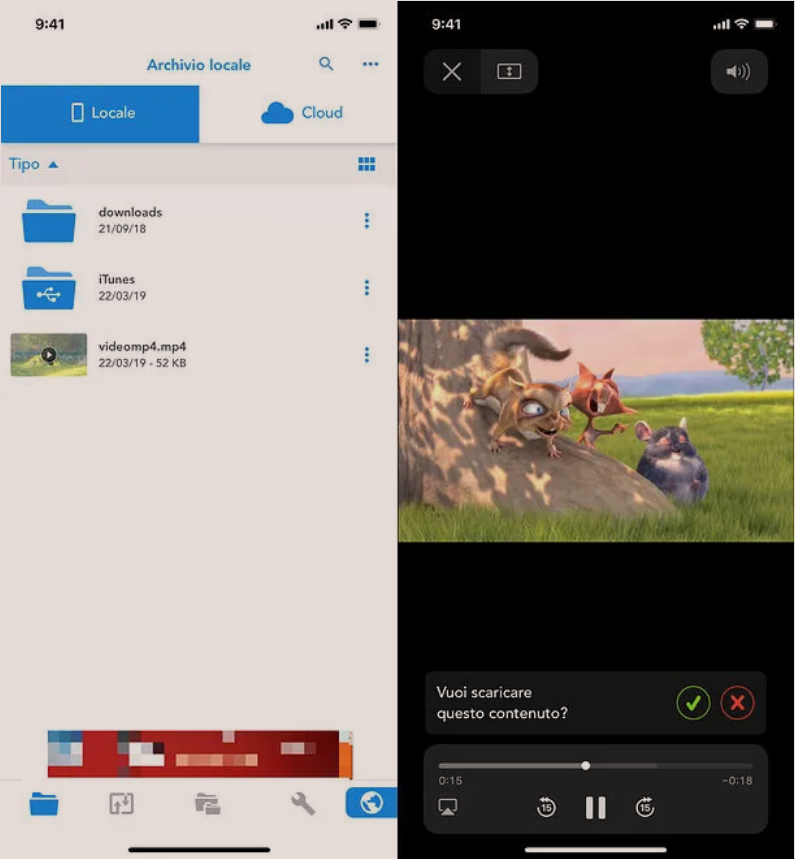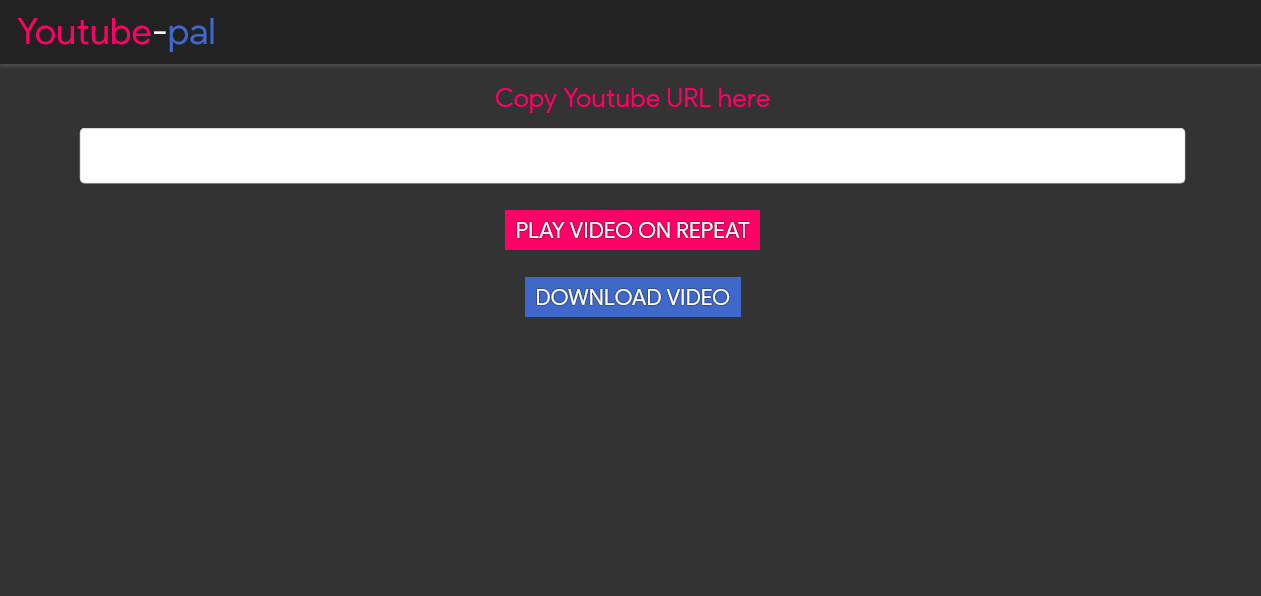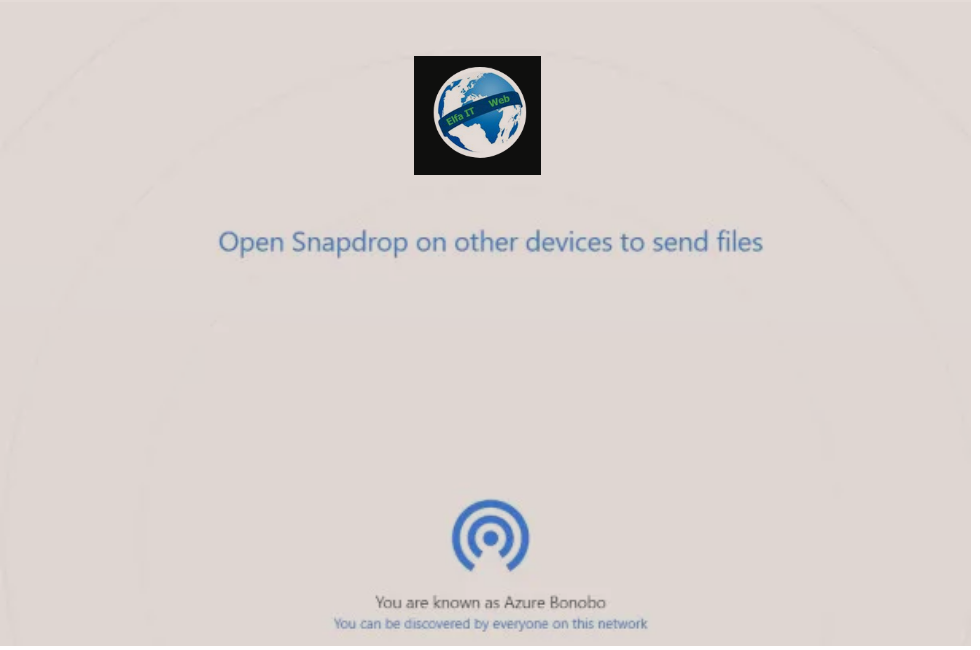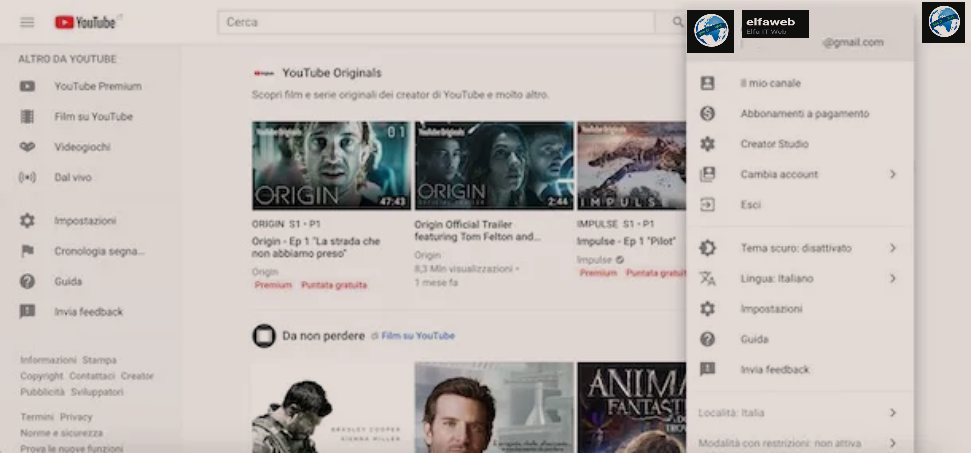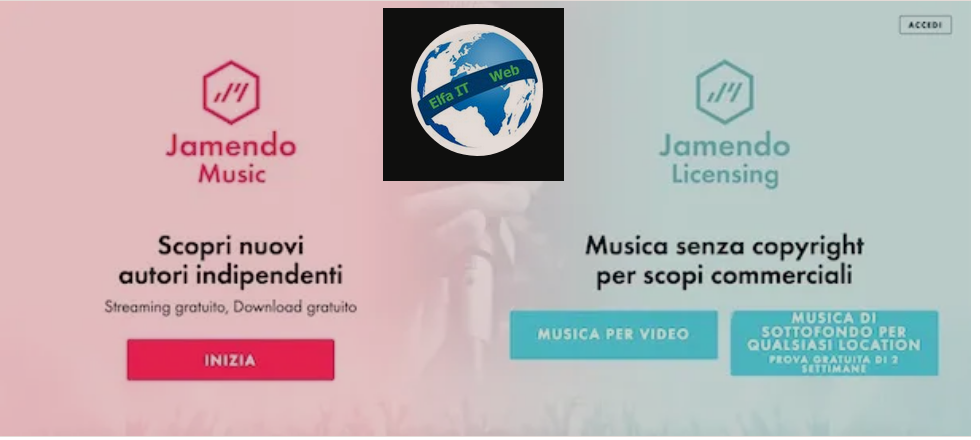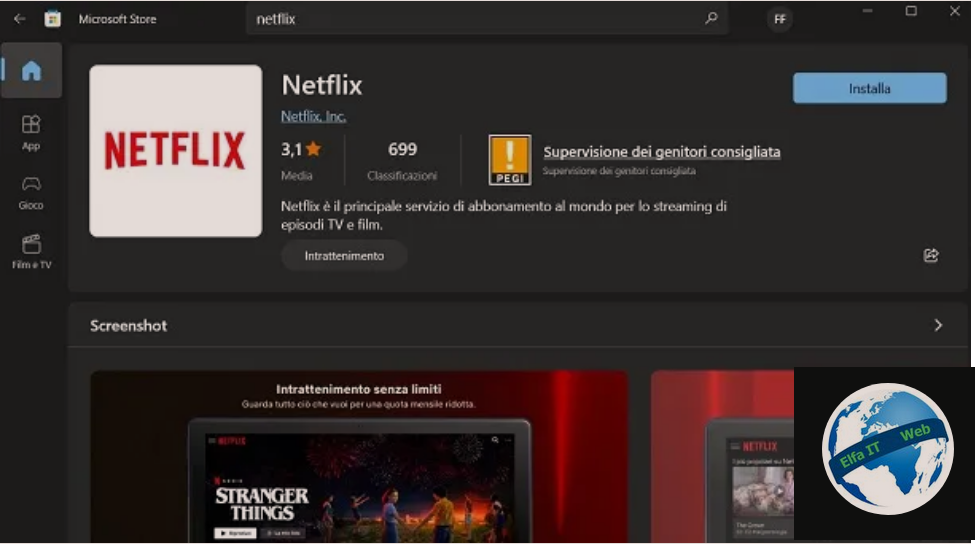Nese je regjistruar ne Youtube dhe ke nje kanal tek i cili publikon videot e tua te preferuara, por nuk di se si te transmetosh video live ne Youtube, atehere ketu je ne vendin e duhur per te mesuar si realizohet.
Ne kete udhezues do të shpjegoj se si te transmetosh video live ne Youtube nga kompjuteri apo telefoni, në mënyrë që të ndërveproni drejtpërdrejt me ndjekësit tuaj dhe te rrisni numrin e tyre. Për të bërë një video live ne YouTube ju vetëm duhet të siguroheni që kanali juaj të ketë një reputacion të mirë përsa i përket të drejtës së autorit, pastaj mund të aktivizoni funksionin live, ndoshta edhe te shkarkosh një nga kodifikuesit e shumtë në dispozicion dhe konfigurosh atë. Gjeni gjithcka te shpjeguar me poshte.
Permbajtja
- Operacionet paraprake
- Si te transmetosh video live ne YouTube
- Si te transmetosh video live ne YouTube nga kompjuteri
- Si te transmetosh video live ne YouTube nga telefoni
- Si te transmetosh video live ne YouTube nga PS4
- Si te transmetosh video live ne YouTube nga Xbox One
Operacionet paraprake
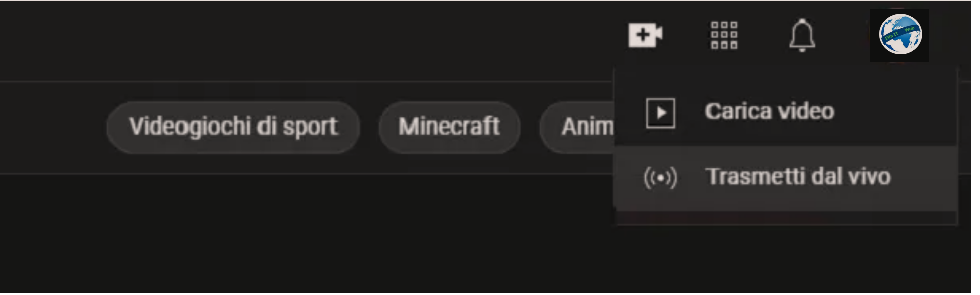
Para se të shpjegoj se si te transmetosh video live ne YouTube, mendoj se është e rëndësishme të mbani mend se hapi i parë është të hapni një profil dhe të aktivizoni funksionin live. Kjo e fundit, mund të aktivizohet vetëm nëse kanali ka një reputacion të mirë për sa i përket të drejtës së autorit/copyright.
Hapi i parë që duhet të bëni është të hyni në YouTube përmes llogarise/account Gmail. Tani lidhuni me faqen e YouTube dhe klikoni në artikullin Accedi/Login, në të djathtën e sipërme, pastaj zgjidhni Account Google, futni fjalëkalimin/password dhe shtyp butonin Next/Avanti për tu futur.
Tani mund të aktivizoni funksionin live. Për të vazhduar, thjesht klikoni në ikonën Krijo/Crea, e pranishme në pjesën e sipërme të djathtë të faqes se YouTube, pastaj zgjidhni artikullin Broadcast live/Trasmetti dal vivo.
Ndryshe, shtypni mbi foton tuaj, në të djathtën e sipërme, dhe klikoni në artikullin YouTube Studio, pastaj shtypni opsionin Dashboard në shiritin anësor të majtë dhe shtypni ikonën e Transmetimit të drejtpërdrejtë/Trasmetti dal vivo/Broadcast live, e cila ndodhet në pjesën e sipërme të djathtë. Duke vepruar kështu, nëse gjithçka është konfiguruar si duhet, do te futeni në dhomën e kontrollit/cabina di regia.
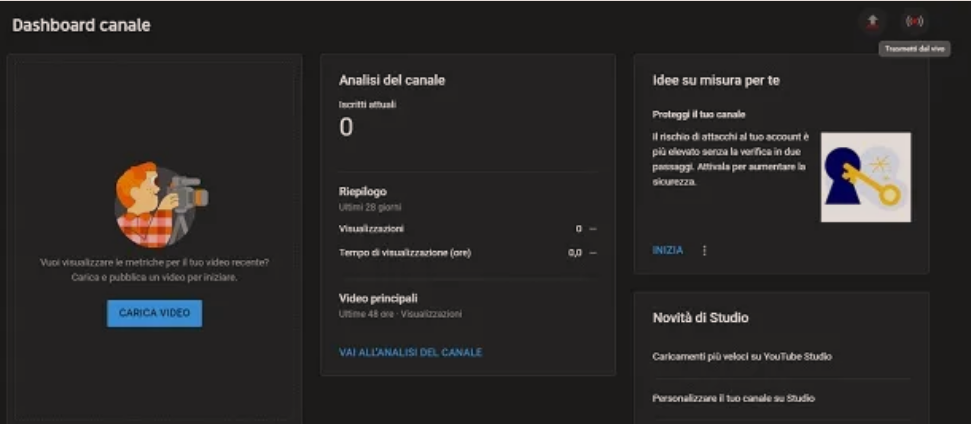
Në këtë kontekst, mund t’ju kërkohet të verifikoni kanalin tuaj nëse nuk e keni bërë tashmë. Për të vazhduar, thjesht ndiqni udhëzimet në ekran. Për të qenë të qartë, në përgjithësi ju kërkohet të zgjidhni vendin dhe të verifikoni identitetin tuaj përmes mesazhit zanor ose kodit të verifikimit SMS. Sidoqoftë, pasi të përfundojë procesi, mund të duhen deri në 24 orë që funksioni live të aktivizohet në kanalin tuaj.
Për pjesën tjetër, nëse pyet veten se si te transmetosh video live në YouTube pa pasur 1000 persona te reggjistruar ne kanal, duhet të dini se është lehtë e mundur ta kryeni këtë operacion, për sa kohë që nuk e beni nga smartphone ose tablet (në fakt, kufizimi që kërkon që ju të keni një kanal me të paktën 1.000 persona te regjistruar për transmetime të drejtpërdrejta është aktiv vetëm për telefonat).
Si te transmetosh video live ne YouTube
Pasi të ketë përfunduar procedura e verifikimit dhe aktivizimit të funksionit live, tani mund të vazhdoj t’ju shpjegoj se si mund të bëni live në YouTube nga platformat e ndryshme.
Si te transmetosh video live ne YouTube nga kompjuteri
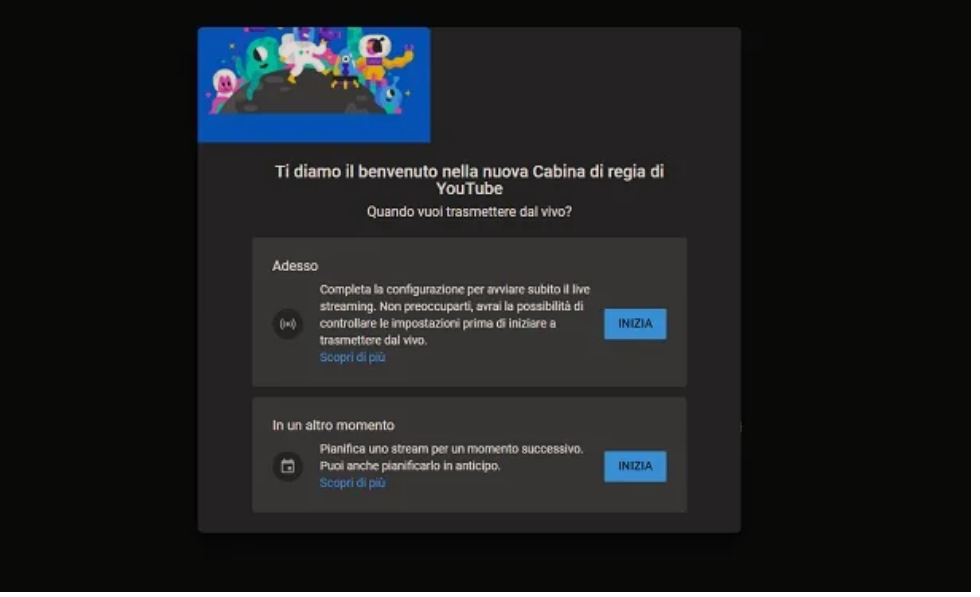
Ekzistojnë dy mënyra për të filluar një video live në YouTube nga një kompjuter: thjesht shkoni për një veçori te ofruar nga faqja zyrtare e internetit (rekomandohet nëse jeni fillestar), ose përdorni një program të palëve të treta për streaming (i cili në përgjithësi ju lejon për të menaxhuar opsione më të avancuara, të tilla si përdorimi i mbivendosjeve dhe shtimi i grafikëve të ndryshëm).
Në rastin e parë, padyshim që gjithçka është shumë më e thjeshtë. Në fakt tashmë kam shpjeguar në kapitullin me informacione paraprake se si të hyni në dhomën e Kontrollit/Cabina di regia: thjesht shtypni ikonën Krijo/Crea/Create, qe ndodhet ne të djathtën e sipërme të faqes zyrtare te YouTube pasi të keni bere login, pastaj shtypni artikullin Trasmetti dal vivo/live. Pastaj, klikoni në butonin START/Inizia, i pranishëm në kutinë Tani/Adesso, për të filluar konfigurimin të parë te live streaming që do të jeni në gjendje të filloni së shpejti.
Tani, qoftë përmes një kamere të integruar ose përmes një programi transmetues/live streaming. Në rast se dëshironi të vazhdoni duke përdorur kamerën e kompjuterit tuaj duke transmetuar kështu thjesht fytyrën tuaj dhe duke bërë drejtpërdrejt Just Chatting, thjesht duhet të shtypni butonin GO/VAI, i pranishëm në kutinë e kamerës së integruar.
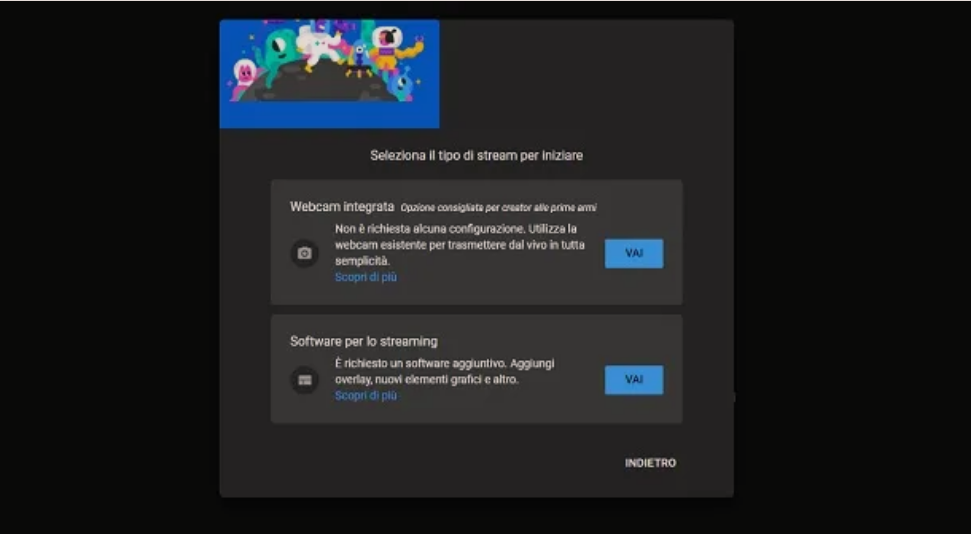
Tani do t’ju kërkohet vetëm të konfiguroni transmetimin tuaj të drejtpërdrejtë/live, duke kaluar nëpër tre skeda të quajtura Detajet, Personalizimi dhe Dukshmëria, në të cilat do të duhet të futni, për shembull, titullin, përshkrimin, kategorinë dhe tablonë, duke shtypur pastaj butonin Broadcast live/Trasmetti dal vivo për të filluar transmetimin e drejtpërdrejtë.
Pasi të keni mbaruar transmetimin tuaj të drejtpërdrejtë, thjesht shtypni butonin e duhur Stop Streaming/Termina streaming, i pranishëm në fund. Do të shihni që nuk do të keni probleme të veçanta për të kryer këtë operacion, pasi gjithçka është shumë e thjeshtë dhe intuitive. Nëse video live zgjat më pak se 12 orë, ajo do të arkivohet automatikisht (ju mund të gjeni atë në skeden live/dal vivo ne seksionin Content të YouTube Studio). Nëse keni dyshime, mund t’i referoheni udhëzimeve zyrtare të YouTube për më shumë informacion.
Nëse po planifikoni të bëni transmetime më të përparuara, mund të konsideroni të perdorni një program të jashtëm. Në këtë kontekst, ju do të duhet të shkarkoni dhe instaloni softuer kodues, i cili ju lejon të kapni përmbajtje nga desktopi juaj, kamera, mikrofoni dhe pajisje të tjera dhe ta dërgoni atë në YouTube për transmetim. Në këtë rast, shumë rekomandojnë përdorimin e Open Broadcaster Software (OBS), por potencialisht mund të zgjidhni edhe kodues të tjerë.
Në çdo rast, këshilla ime është të mbështeteni në softuerin e lartpërmendur, pasi është një mjet falas dhe me burim të hapur, i pajtueshëm me të gjitha sistemet kryesore operative. Për të shkarkuar OBS, lidhuni me faqen zyrtare dhe shtypni butonin kushtuar sistemit operativ që po përdorni, duke zgjedhur midis Windows, macOS dhe Linux.
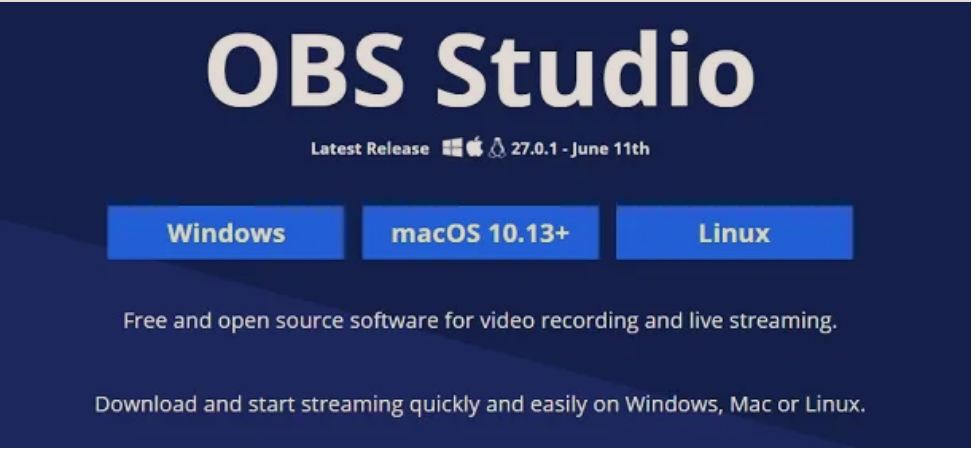
Instalimit është shumë e thjeshtë për Windows-it dhe MacOS, pasi në rastin e parë hapni OBS-Studio- [version] – fotografi Full-installer.exe dhe shtypni Po, Next, I Agree, Next, Install dhe Finish, ndërsa në te dytin thjesht ndiqni udhëzimet në ekran në rastin e skedarit obs-mac- [version].pkg ose tërhiqni ikonën OBS në dosjen Aplications në rastin e skedarit obs-mac- [version].dmg (në varësi të versionit të programit që keni shkarkuar).
Në çdo rast, në këtë udhëzues unë thjesht do të shpjegoj se si të kryeni një konfigurim bazë të OBS në lidhje me YouTube, pasi atëherë natyrisht që do të duhet të menaxhoni gjithçka sipas nevojave tuaja. Për të konfiguruar profilin e YouTube në OBS, thjesht ndiqni rrugën File> Settings/Impostazioni> Direct/Dirette, pastaj zgjidhni opsionin YouTube-RTMP nga menuja Servizo/Services.
Këtu do t’ju duhet të ngjisni çelësin e transmetimit në stream ne seksionin Codice delle dirette. Në rast se po pyesnit veten, mund ta gjeni këtë çelës thjesht duke arritur në dhomën e Kontrollit të YouTube (Krijo/Crea> Live streaming), duke shtypur butonin START/Avvia i pranishëm në kutine tani/adesso/now dhe duke klikuar mbi butonin GO/Vai, qe ndodhet në kutinë Software per lo streaming. Duke vepruar kështu, pasi të deklaroni nëse përmbajtja juaj është e përshtatshme për fëmijët apo jo, thjesht shtypni butonin KOPJO/Copy, i pranishëm nën artikullin celesi Stream/Key stream/Chiave stream, për të marrë atë që ju nevojitet.
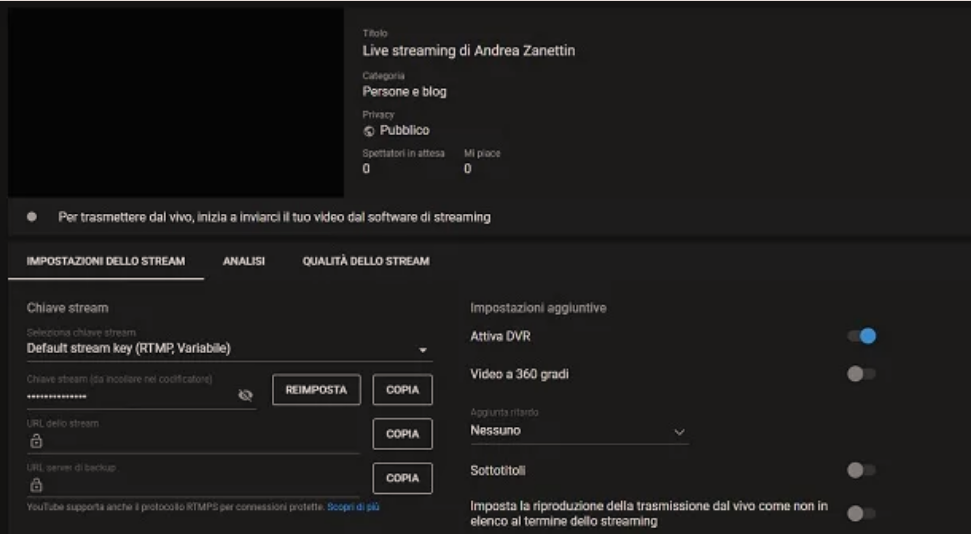
Tani ju vetëm duhet të konfiguroni OBS sipas dëshirës tuaj. Në veçanti, nga menuja Burimet/Fonti/Sources mund të vendosni mikrofon, kamerën apot kapje në dritare ose ekran të plotë. Pastaj e tëra çfarë ju duhet të bëni është të shtypni butonin EDIT/Modifica, i vendosur në pjesën e sipërme të djathtë të YouTube Studio, për të modifikuar të gjitha detajet e transmetimit të drejtpërdrejtë/live (për shembull, titullin dhe përshkrimin), pastaj shtypni butonin Start të transmetimit të drejtpërdrejtë/Avvia la diretta në OBS, kështu për të filluar transmetimin e drejtpërdrejtë.
Për të ndaluar transmetimin, thjesht klikoni në butonin Stop Live/Termina diretta në Open Broadcaster Software. Me pak fjalë, të performosh live në këtë mënyrë nuk është aq komplekse.
Si te transmetosh video live ne YouTube nga telefoni
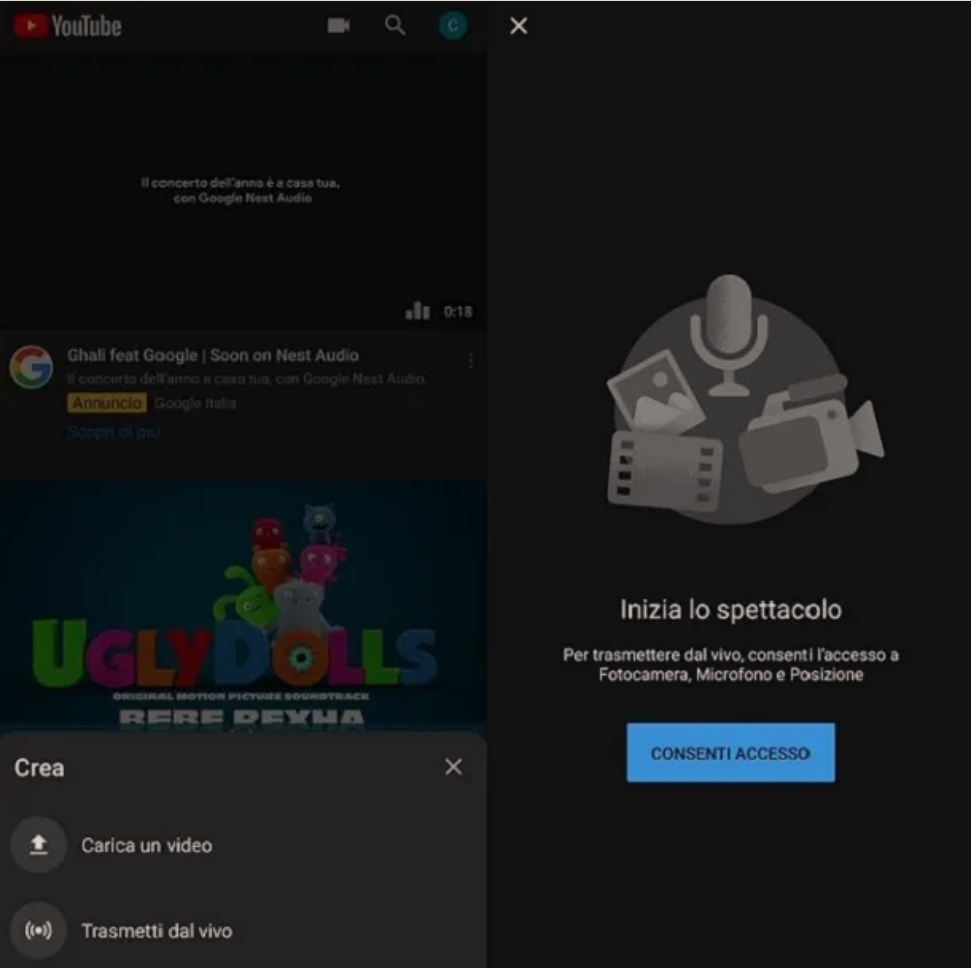
Eshtë e mundur të bësh/transmetosh video live në YouTube edhe nga telefonat dhe tabletët dhe procedura është shumë e shpejtë dhe e lehtë. Ajo që ju nevojitet është aplikacioni falas YouTube, i cili është i disponueshëm për Android dhe iOS. Sidoqoftë, ju kujtoj se në këtë rast është e nevojshme të keni një kanal me të paktën 1.000 persona te regjistruar për të vazhduar.
Në çdo rast, për të filluar një video live, thjesht prekni ikonën e kamerës në krye, pastaj shtypni opsionin Trasmetti dal vivo/live streaming dhe garantoni të gjitha autorizimet e nevojshme, duke shtypur butonin LEJO HYRJEN/CONSENTI ACCESSO. Më pas ju duhet të vendosni të gjitha detajet lidhur me transmetim live, nga titulli te shikimit, ndoshta duke shtypur butonin më shumë opsione/Altre opzioni për të shtuar përshkrim dhe në fund zgjedhjen e miniatures, duke e ngarkuar ose duke bere një foto, pasi të keni shtypur butonin Next/avanti.
Kur të jeni gati për transmetim, shtypni butonin Broadcast Live/Trasmetti dal vivo dhe transmetimi direkt do të fillojë. Gjatë transmetimit të drejtpërdrejtë, mund të shihni kohëzgjatjen e transmetimit, numrin e shikuesve dhe numrin e pëlqimeve të marra, ndërsa duke përdorur shiritin e veglave në fund mund të përdorni komandat në dispozicion. Në përgjithësi ato janë si më poshtë.
- Përmbys: shtypni ikonën e dy shigjetave për ta kthyer mbrapsht videon në një stil selfie.
- Chat: prekni butonin e identifikuar nga një ikonë e flluskës së të folurit për opsionet e shikimit të bisedës, duke zgjedhur midis Shfaq/Mostra për të shfaqur mesazhet e bisedës live ose Asnjë/Nessuno për të fshehur të gjitha mesazhet.
- Efektet: mund të shtypni ikonën e shkopit magjik për të aplikuar efekte dhe filtra të shumtë në transmetimin e drejtpërdrejtë siç janë Bubbles, Disco, Ray, Glamour, Documentary, Sepia, Old film, Negative dhe shumë të tjera.
- Opsionet: duke përdorur ikonën me tre pika mund të aktivizoni blicin dhe të çaktivizoni mikrofonin, por mbi të gjitha mund të ndani transmetimin e drejtpërdrejtë në Facebook, Twitter, WhatsApp dhe përmes Email. Nëse transmetimi i drejtpërdrejtë është privat, mund ta kopjoni linkun duke klikuar në copy/copia link dhe dërgojani miqve tuaj që do të kenë mundësi të kenë qasje në të.
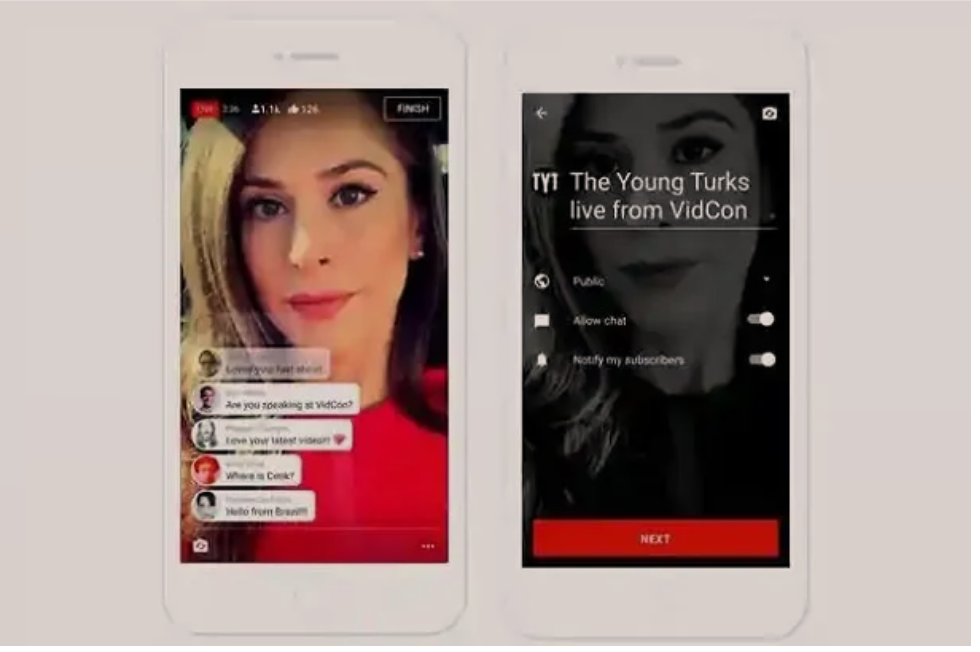
Për të ndaluar transmetimin e drejtpërdrejtë, shtypni ikonën X në të djathtën e sipërme dhe prekni artikullin Fund/Fine, i cili më pas shfaqet në ekran.
Prisni disa sekonda dhe do të jeni në gjendje të shihni ekranin me përmbledhjen e të dhënave live, të tilla si Kohëzgjatja, Abonentët e rinj, Koha totale e shikimit dhe Koha mesatare e shikimit. Pastaj shtypni butonin Operacioni i përfunduar/Operazione terminata për të ruajtur transmetimin e drejtpërdrejtë dhe filloni ta ngarkoni në kanalin tuaj.
Si te transmetosh video live ne YouTube nga PS4
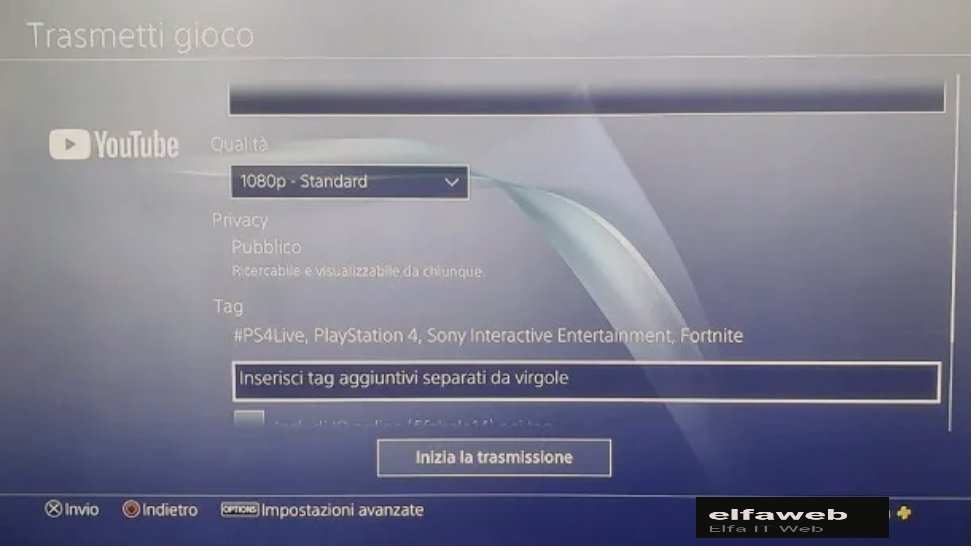
Nëse po pyet se si te transmetosh video live gameplay në YouTube, në mënyrë që të tregoni aftësitë tuaja për publikun në lidhje me lojërat tuaja të preferuara, kjo pjesë e udhëzuesit është për ju. Në fakt, do t’ju tregoj se si mund të vazhdoni lehtësisht nga PlayStation 4.
Në fakt, duhet të dini se në këtë rast gjithçka është shumë e thjeshtë, pasi një funksionueshmëri e veçantë është në dispozicion. Pasi të jeni siguruar që playstation juaj është lidhur me internetin dhe se ka një llogari/account PSN të konfiguruar siç duhet, thjesht filloni titullin që dëshironi të transmetoni, shtypni butonin Ndani/share dhe zgjidhni opsionin Broadcast game/Trasmetti gioco.
Pastaj zgjidhni kutinë YouTube, futuni me account Gmail të lidhur, ndoshta jepni lejet e duhura dhe kaq. Nëse gjithçka është bërë në mënyrë korrekte, do të hyni në ekranin e menaxhimit të live (në disa raste, mund t’ju duhet të prisni deri në 24 orë që funksioni i dedikuar transmetimit të drejtpërdrejtë të aktivizohet në lidhje me profilin tuaj, nëse nuk i keni ndjekur tashmë udhëzimet në kapitullin paraprak).
Nga këtu mund të menaxhoni çdo kamer dhe opsionet e tjera klasike, nga mikrofoni tek titulli live, duke kaluar ne përshkrimin, cilësinë, etiketat, mesazhe/komente dhe ftesa.
Me pak fjalë, nuk bëhet fjalë për asgjë komplekse.
Si te transmetosh video live ne YouTube nga Xbox One

Tani le te flasim se si te besh/transmetosh video live ne YouTube nga Xbox One pa kompjuter.
Sidoqoftë, duhet të dini se fatkeqësisht për YouTube çështja bëhet pak më e ndërlikuar. Në fakt, për fat të keq në rastin e platformës në pronësi të Google, nuk mjafton të shkarkoni një aplikacion dhe të vazhdoni prej andej, por është e nevojshme të kaloni ne mjete të jashtme. E thënë thjesht, nëse po pyesni se si te bëni video live ne YouTube me OBS, jeni në rrugën e duhur.
Me pak fjalë, nuk ka mundësi transmetimi të drejtpërdrejtë, por është e nevojshme të kaloni përmes një skede kapëse. Prandaj është e nevojshme të blini një pajisje të aftë për të “kapur” transmetimin e videove që vijne nga Xbox, pastaj ta menaxhoni atë përmes një kompjuteri. Ndër programet më të përdorura për ta bërë këtë është Open Broadcaster Software.
Në çdo rast, pasi të keni blerë një skede kapëse (ju kujtoj se prodhuesit kryesorë të këtyre të fundit janë Elgato, Roxio dhe AverMedia, vetëm për t’ju siguruar indikacione të sakta), do t’ju duhet ta lidhni me Xbox nëpërmjet HDMI, si dhe në PC përmes USB. Pas kësaj, mund të kaloni përmes një programi të palëve të treta, siç është OBS, për të menaxhuar gjithçka, përfshirë kamerën, përmes kompjuterit tuaj.